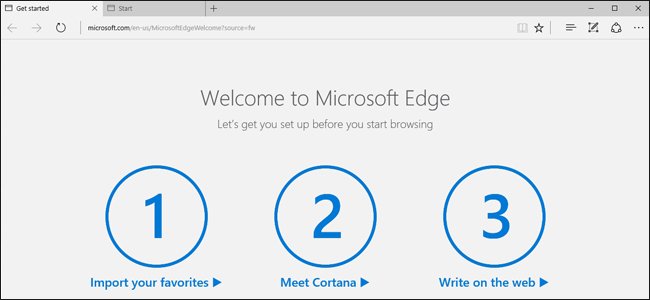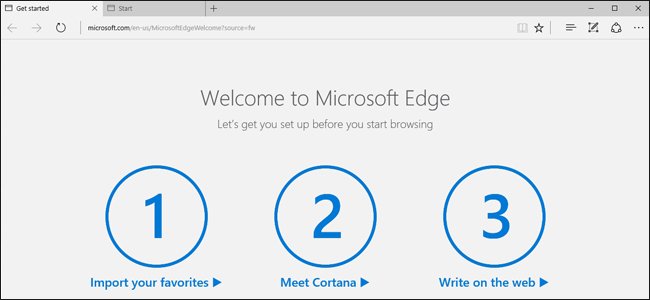
Microsoft Kanten är fortfarande i sin början, och ibland kan det uppstå problem. Om du tycker att Kanten är långsam prestanda, kraschar, eller konstiga utseende av adware, verktygsfält, eller popups, då du kan ha att återställa Microsoft Kanten.
Återställa Microsoft Kanten är inte som att återställa andra webbläsare, dock. Edge är en del av Windows operativsystem, och inte kan avinstalleras. Det finns olika sätt att hantera detta problem, men du bör prova de grundläggande metoderna först.
Återställ Microsoft Kant Genom Dess Inställningar
Öppna “Inställningar” – menyn genom att klicka på de tre horisontella punkter i det övre högra hörnet av Kanten på fönstret och välja “Inställningar”.
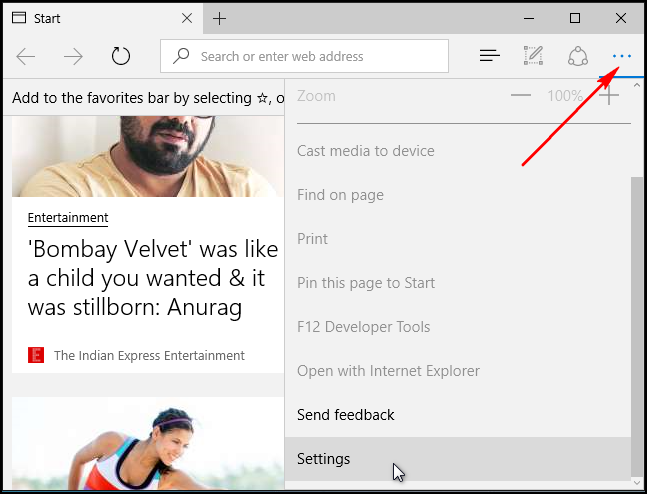
Under webbinformation, klicka på “Välj vad du ska rensa” och sedan klicka på “Visa mer”. Det finns en hel del data typer här. Markera dem alla och klicka på “Clear”. Starta om DATORN och öppna Kanten för en ren skiffer.

Reparera Microsoft Kant Genom System File Checker
RELATERAD ARTIKEL Hur att Reparera Skadade Windows-systemfiler med SFC och DISM Kommandon
Hur att Reparera Skadade Windows-systemfiler med SFC och DISM Kommandon
Systemfilsgranskaren inbyggd i Windows kan du skannar ditt Windows systemfiler för korruption eller andra förändringar…. [Läs Artikeln]
Microsoft Edge är en central komponent i Windows 10, inte en separat app. Om felet är orsakat av att en fil skadas eller något liknande, Windows ” System File Checker verktyg (sfc.exe) skulle kunna fixa problemet. Kan du köra en full system scan med systemfilsgranskaren genom att högerklicka på Start-menyn, välja “Command Prompt (Admin)”, och kör följande kommando:
sfc /scannow
Mer information om att köra systemfilsgranskaren kommandon, kolla in vår guide i ämnet. Om SFC kommandot misslyckas med att fixa problemet, för att sedan övergå till mer avancerade DISM kommando eller systemuppdatering beskrivs i vår guide. Starta om DATORN och förhoppningsvis Microsoft Kanten ska fungera korrekt.
Återställ Microsoft Kant Genom PowerShell
Om ovanstående metoder inte fungerar för dig, kan du gå kärnkraft. Detta PowerShell kommando kommer att ta bort och registrera de grundläggande uppgifterna för Microsoft Kanten. Se till att du utför en fullständig säkerhetskopiering och/eller skapa en systemåterställningspunkt innan du fortsätter om något går fel. Detta är mycket viktigt, och inte fortsätta innan du skapar en säkerhetskopia!
För det första, gå till följande mapp och rensa allt inuti den:
C:Users%usernameAppDataLocalPackagesMicrosoft.MicrosoftEdge_8wekyb3d8bbwe
(Byt %användarnamn med ditt eget användarnamn.)
Högerklicka därefter på Start-menyn och välja “Windows PowerShell (Admin)”. Kopiera och klistra in följande kod inuti PowerShell och tryck på Retur:
Få-AppXPackage -AllUsers -Namnet Microsoft.MicrosoftEdge | Foreach {Add-AppxPackage -DisableDevelopmentMode -Register “$($_.InstallLocation)AppXManifest.xml” -Verbose}
Om processen har slutförts, bör du se ett meddelande som detta:
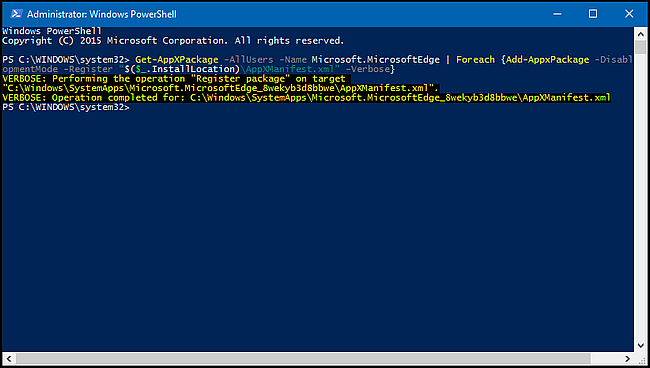
När du öppnar Microsoft Kanten nästa gång, kommer du se att det har återställts till standard. Om du stöter på något fel, skriv följande kommando för att få de första loggade händelser:
Få-Appxlog | Ut-GridView
Felkoden i loggen och fortsätt med följande länk från MSDN knowledgebase.